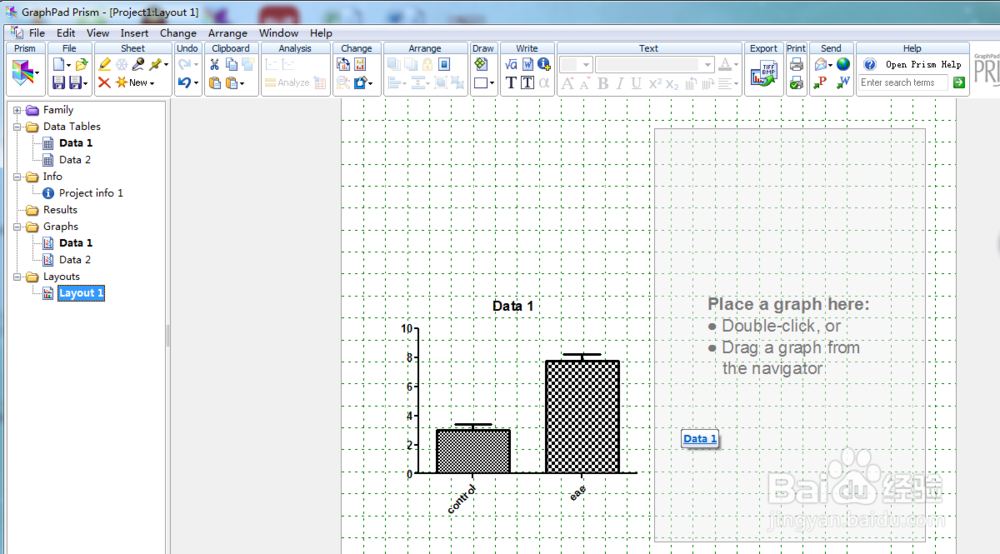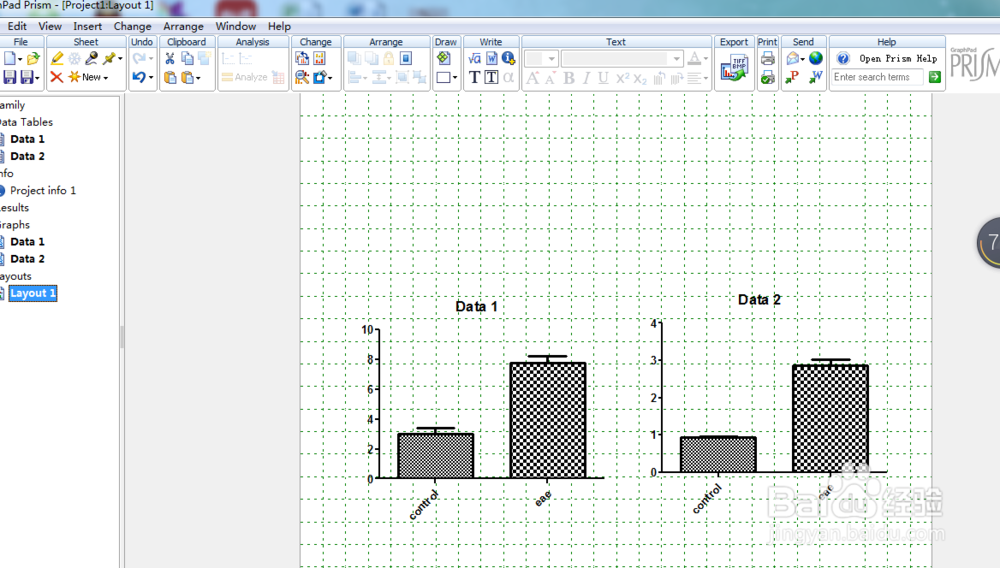1、打开Graphpad prism5.0软件,如图所示。

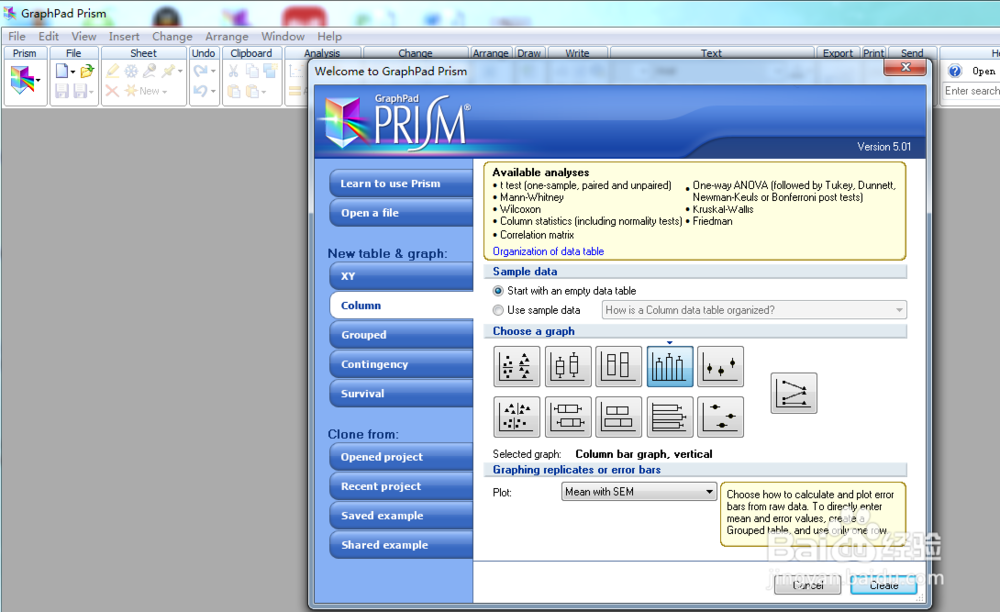
2、点击Create,弹出如下对话框,准备做柱状图。
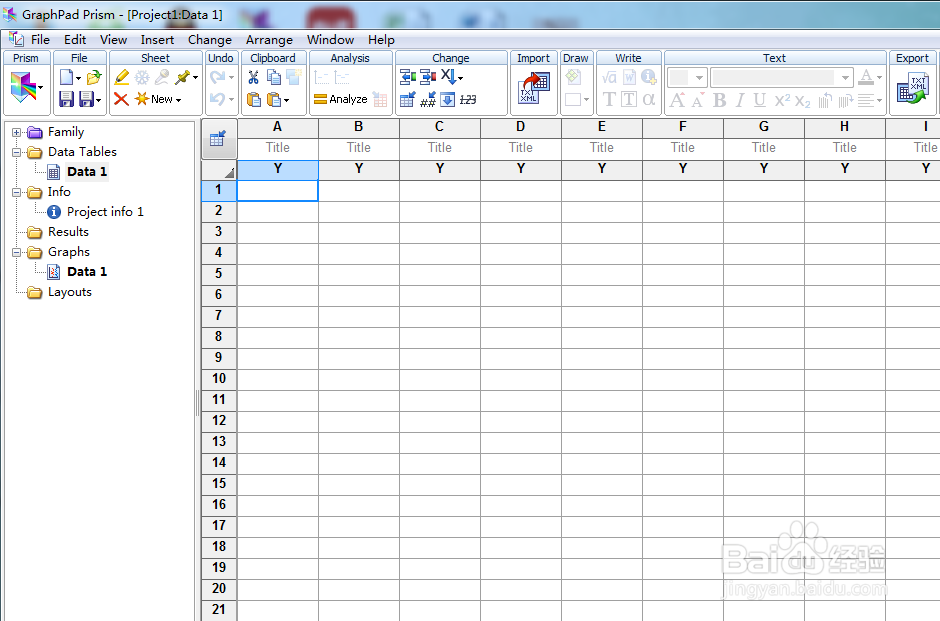
3、往title那一栏输入组别,下方对应空格输入对应组别的数据,点击graphs下方的Data1得到图。
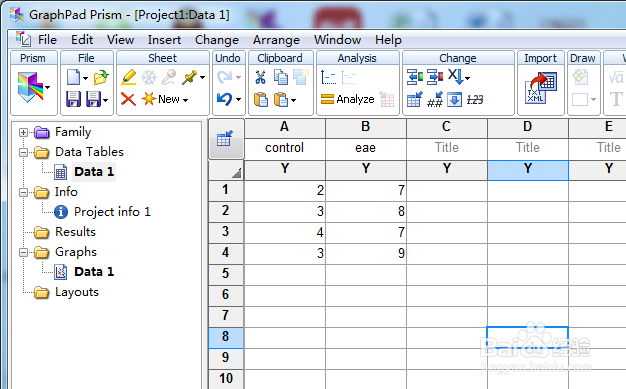
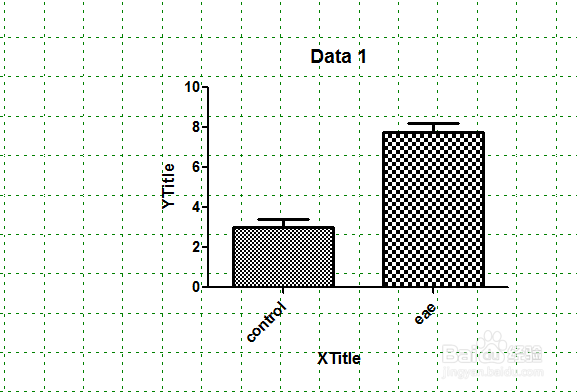
4、接着再点击file,点击new,点击new data table and graph,建立新的图。
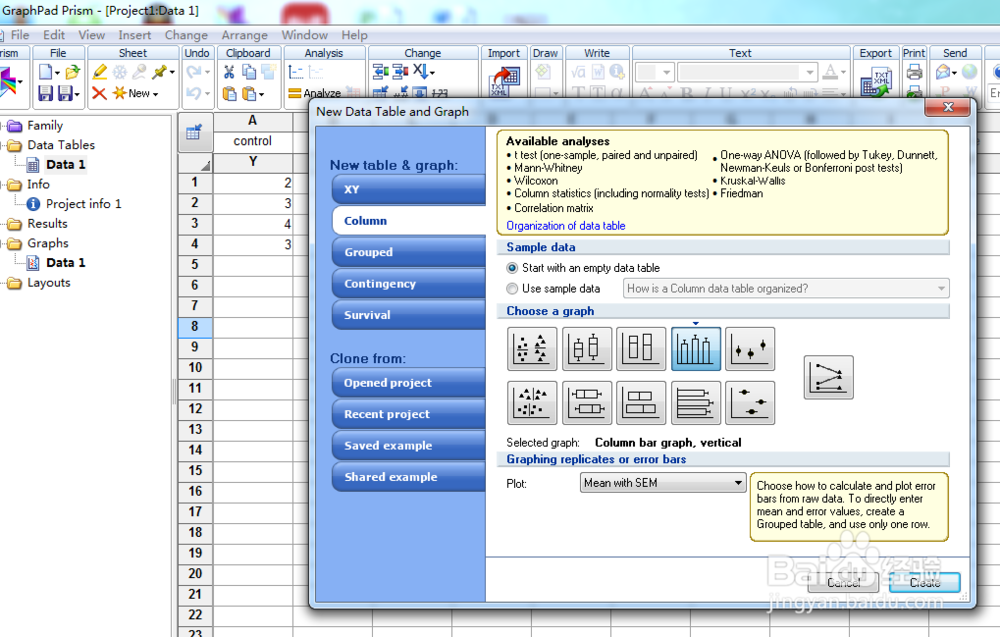
5、点击create,建立新的图表。
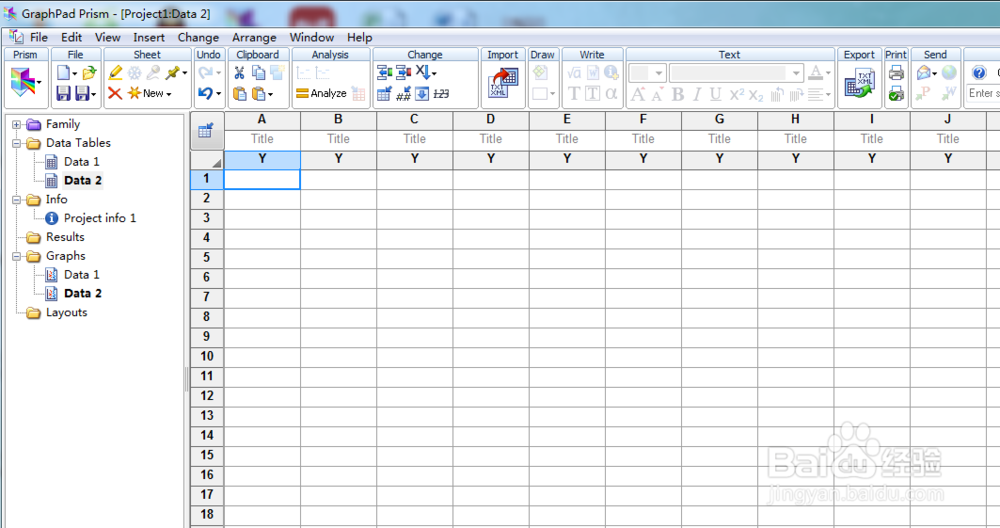
6、同样的在title那一栏输入组别,下方对应的空格地方输入组别的数据。

7、点击Graphs下方的Data2,输出图。
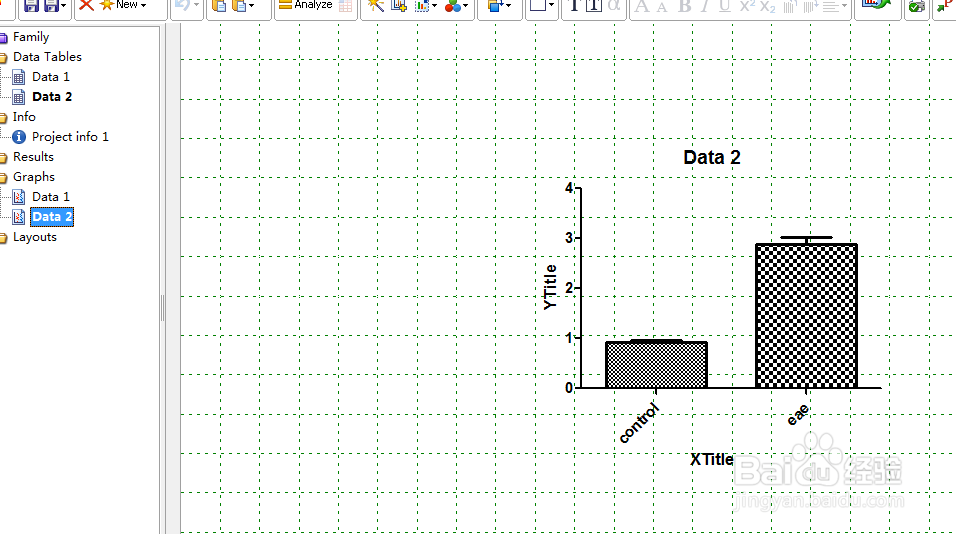
8、接着对这两个图进行排版,然后输出成一张图片。这里点击左侧的layouts文件。
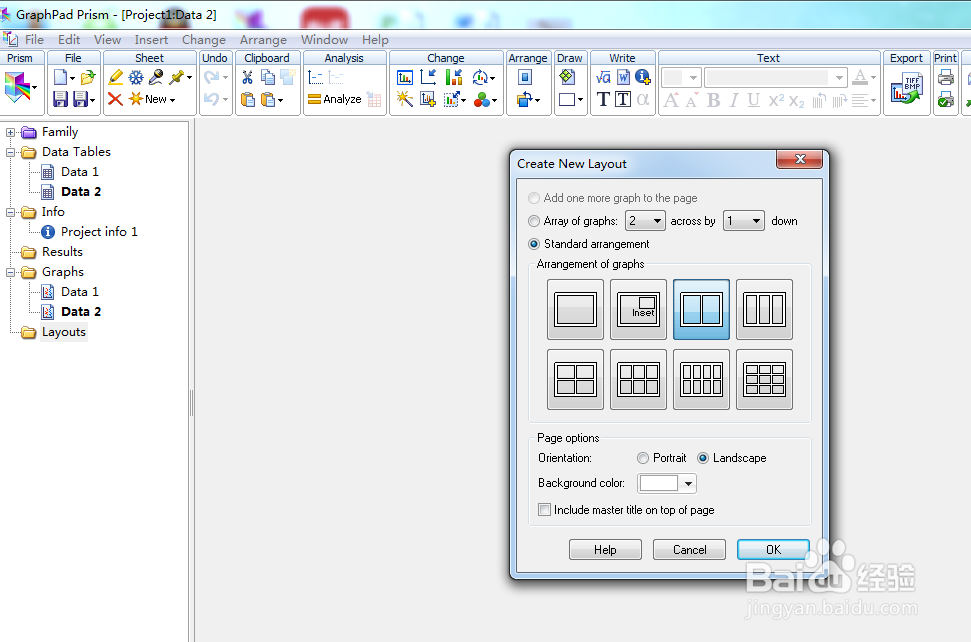
9、这里有两个图,选择的板式为两个。点击两个板式的图。点击ok即可。

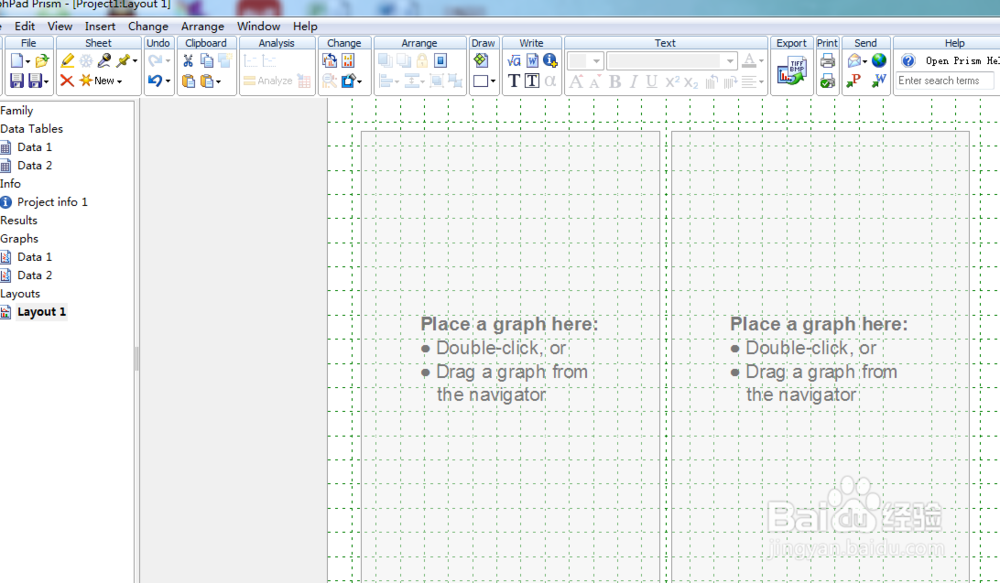
10、这里空白处英文提示了,你可以双击,也可以直接把图拖过来,我们选择直接拖Data1和Data2的输出图。